今回はアクセストレードでのアフィリエイトリンク作成方法を図解で解説していきます。
アクセストレードの無料会員登録が済んでいる前提で進めますのでまだ登録していない場合は先に登録を済ませておいて下さい。
■アクセストレード
⇒https://www.accesstrade.ne.jp/
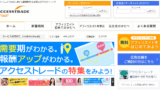
リンク作成の流れと手順
大まかな流れとしては次の通りです。
- 広告を検索して提携申請
- 提携承認されたらリンクの作成
- サイト(ブログ)にリンクを貼り付ける。
以上が大まかな流れになります。では実際にやってみましょう。
ステップ1.広告を検索して提携申請
まずはアクセストレードのトップページからログインしておきます。
⇒https://www.accesstrade.ne.jp/
ログインできたらメニューバーの「プログラム情報」をクリック。
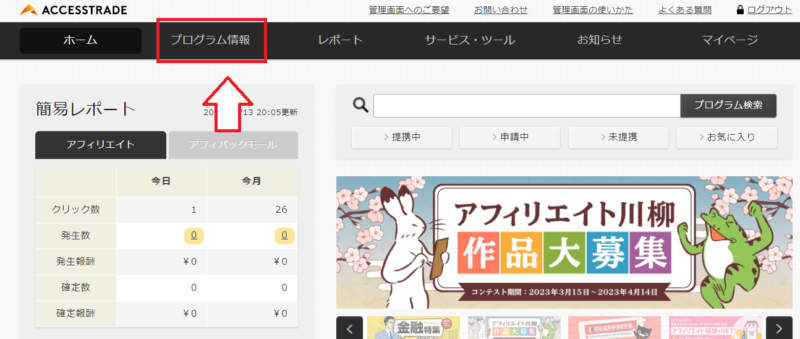
すでに紹介したい案件があるなら直接検索、特に決まってないならカテゴリーを選択して検索してください。今回はオンラインゲームのカテゴリーで検索しました。
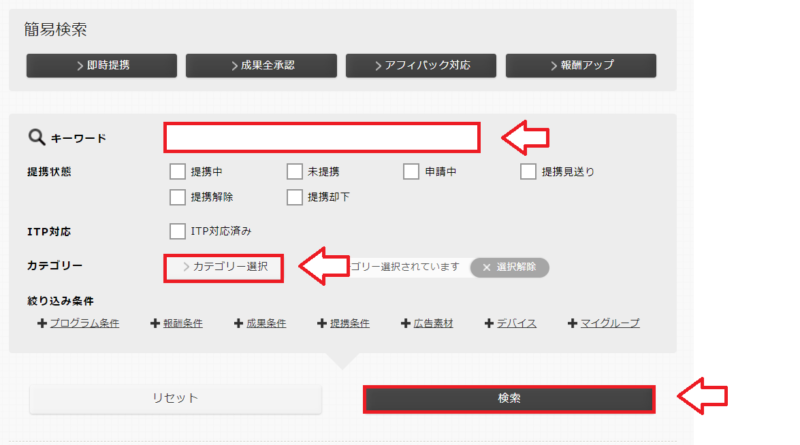
指定したカテゴリー(オンラインゲーム)の案件が並んでいるので、気になる案件の「プログラム詳細を見る」をクリック。
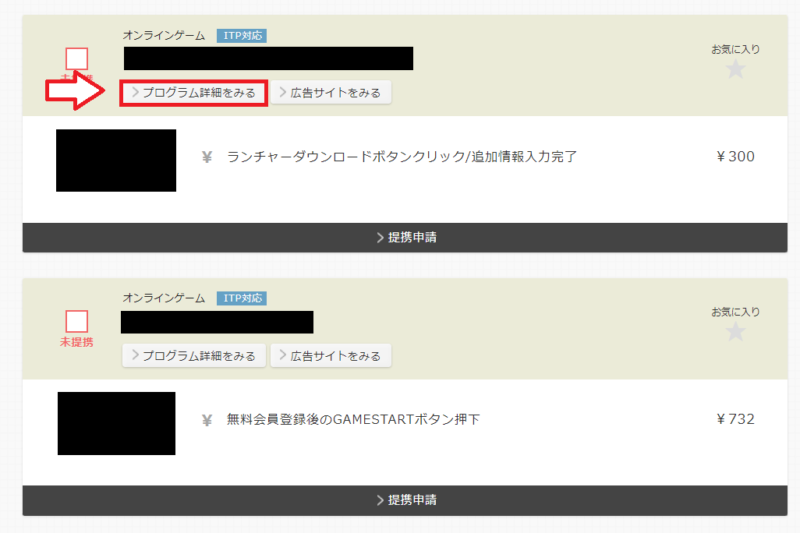
1件あたりの成果報酬や条件などが書かれているので確認して紹介したい案件があれば「提携申請」をクリック。
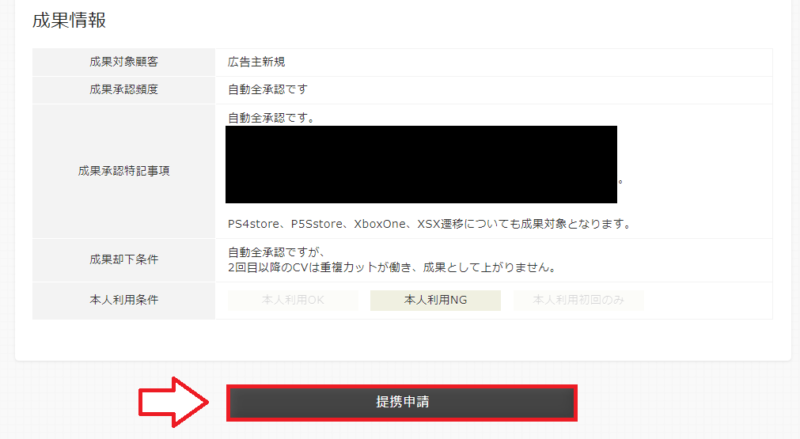
提携申請するとメールに承認メールが届きます。

この承認メールはすぐに来る場合やちょっと遅れて来る場合もあります。承認のスピードは広告主によって違うので承認されるまで他の広告も探して申請しておく事をおすすめします。
提携承認されたらリンクの作成
提携が承認されたらアフィリエイトリンクを作成していきます。
ページの上部にあるメニューバーから「プログラム情報」⇒「提携中」をクリック。
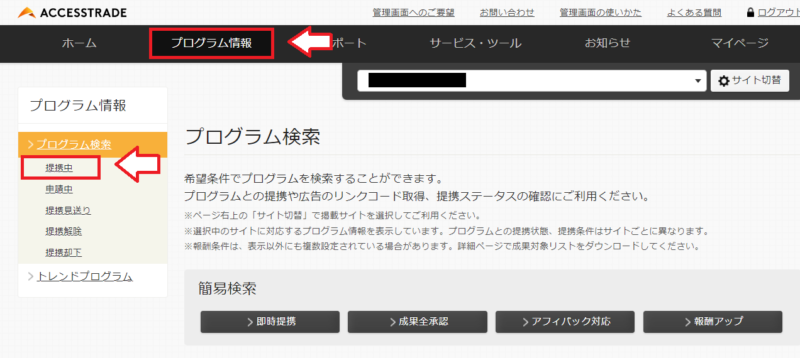
ここに承認されたプログラムが一覧で表示されているので、その中から使用したいプログラムを探し「リンクコード」をクリック。
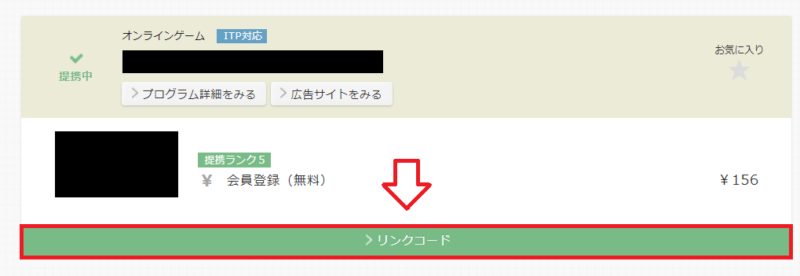
広告素材(バナーやテキスト)を選んで「表示」をクリック。
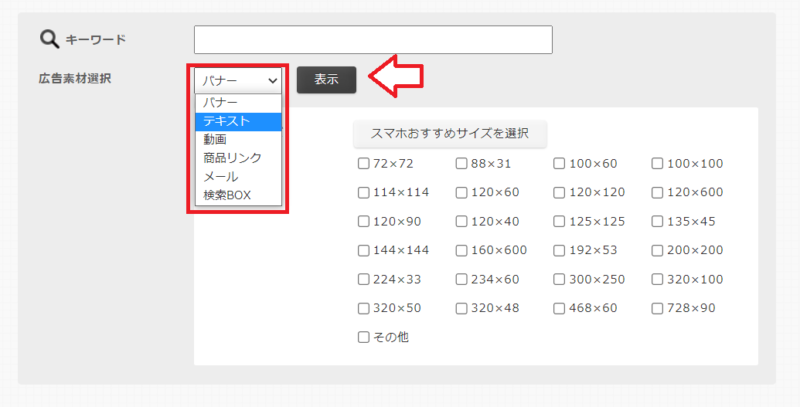
好きな素材を選んで「リンクコード選択」をクリックしてコピーします。
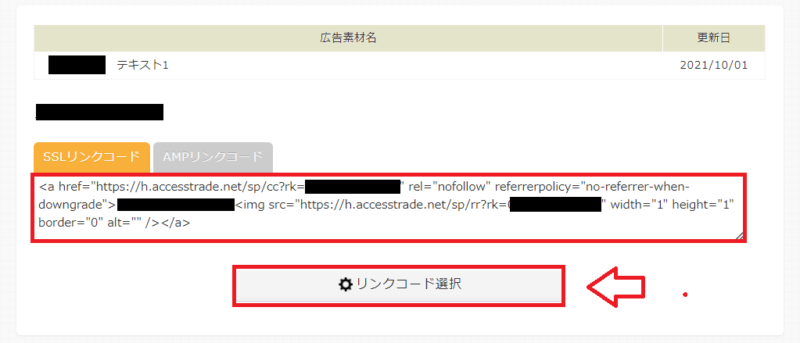
後は出てきたリンクコードをコピーして貼り付けて完成。以上がアクセストレードの基本的なリンクの作成方法です。
■アクセストレード
⇒https://www.accesstrade.ne.jp/


コメント
アクセストレードの商品検索の仕方がわからず
困っていました。
大変わかりやすくて助かりました。
ありがとうございました。
>明日香様
アクセストレードも慣れるまでは分かりにくいですよね。
参考になって嬉しいです。コメントわざわざどうもありがとうございます。